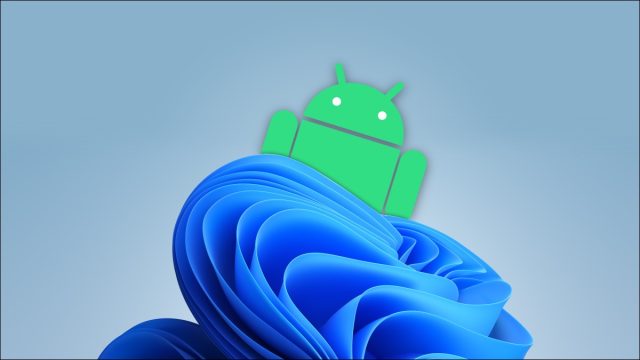رویای اجرای برنامه های اندروید روی ویندوز بالاخره به واقعیت پیوسته است. این قابلیت هیجان انگیز پتانسیل زیادی دارد. ما به شما نشان خواهیم داد نحوه نصب برنامه های اندروید روی ویندوز ۱۱ چگونه است و با چه روشی اولین بازی یا برنامه اندرویدتان را نصب کنید.
برای این کار به چه چیز نیاز دارید
از فوریه ۲۰۲۲، برنامه های اندروید در کانال ثابت ویندوز ۱۱ در دسترس هستند. البته فقط در ایالات متحده. اگر شرایط لازم برای نصب ویندوز ۱۱ را دارید، شرایط لازم برای راه اندازی برنامه های اندروید روی ویندوز ۱۱ را هم دارید. قبل از ادامه، حتما آپدیت های ویندوز را بررسی کنید و هر کدام را که در دسترس است نصب کنید.
یک نکته مهم این است که دستگاه ویندوز ۱۱ شما باید Hardware virtualization را فعال کرده باشد. ویندوز ۱۱ اصولا اندروید را در یک ماشین مجازی اجرا می کند، به همین دلیل این امر ضروری است. می توانید با رفتن به برگه Performance در Task Manager بررسی کنید که آیا دستگاه شما این عملیات را فعال کرده است یا خیر. (برای باز کردن Task Manager می توانید Ctrl+Shift+Esc را فشار دهید.)
اگر Hardware virtualization فعال نیست، شما باید Intel VT-X را در بایوس computer’s UEFI firmware (BIOS) فعال کنید. اگر سیستم شما تراشه AMD دارد، در صفحه تنظیمات سخت افزار UEFI به دنبال AMD-V بگردید.
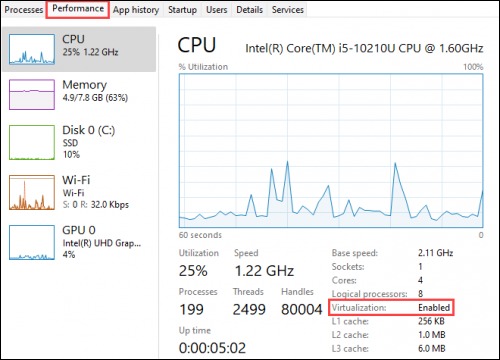
در مرحله بعد، مطمئن شوید که در آخرین نسخه فروشگاه مایکروسافت هستید. Microsoft Store را باز کنید و همه برنامه ها را در صفحه Library به روز رسانی کنید.
وقتی همه این موارد را بررسی کردید، آماده آشنایی با نحوه نصب برنامه های اندروید روی ویندوز ۱۱ هستید. اگر برای رسیدن به این نقطه به روز رسانی هایی را نصب کرده اید، فکر خوبی است که پیش از ادامه کار، کامپیوترتان را ری استارت کنید.
نحوه نصب برنامه های اندروید روی ویندوز ۱۱
اولین کاری که باید انجام دهید، باز کردن Microsoft Store است. اگر در تسک بار پین نشده است، منوی Start را باز کنید و Microsoft Store را تایپ کنید.
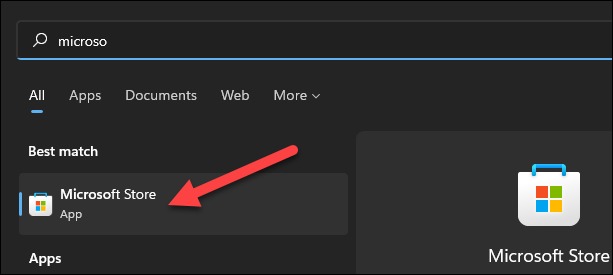
در Store، دنبال Amazon Appstore بگردید. روی Install کلیک کنید تا ادامه دهید.
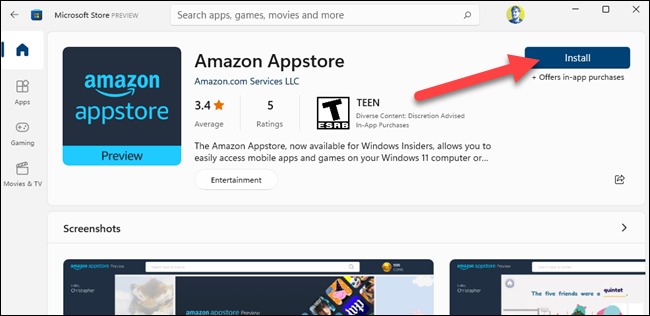
یک پیام روی صفحه ظاهر می شود که شما را در مراحل راه اندازی راهنمایی می کند. روی Set Up کلیک کنید و مراحل را برای دانلود Appstore ادامه دهید. آخرین مرحله این است که کامپیوترتان را ری استارت کنید.
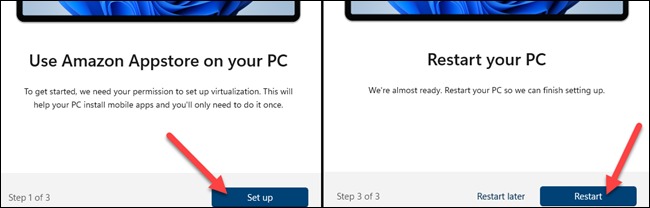
پس از ری استارت، ممکن است Amazon Appstore به طور خودکار باز شود. اگر اینطور نشد، از لیست برنامه های منوی Start آن را پیدا کنید.
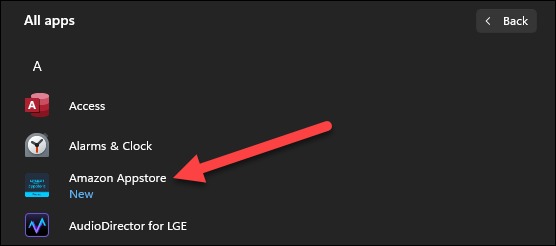
اولین کاری که باید انجام دهید این است که وارد حساب آمازون خودتان شوید یا یک حساب کاربری ایجاد کنید.
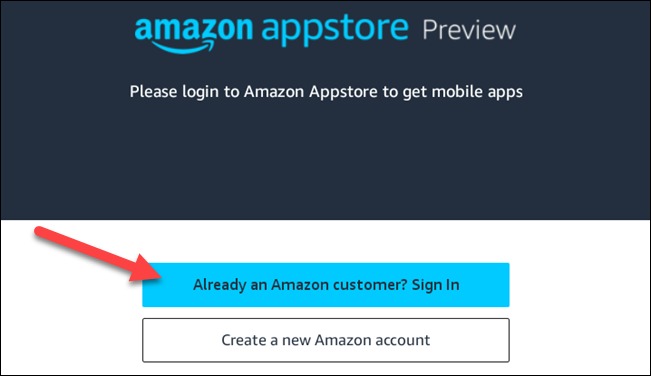
هنگامی که وارد شدید، درست مانند هر برنامه فروشگاه دیگری که استفاده کرده اید کار می کند. می توانید پیشنهادات را مرور کنید یا چیزی را جستجو کنید. در هر صورت، یک برنامه را برای نصب برگزینید.
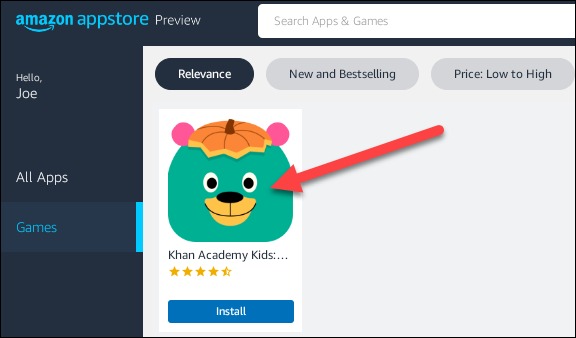
در صفحه اطلاعات برنامه روی Install کلیک کنید.
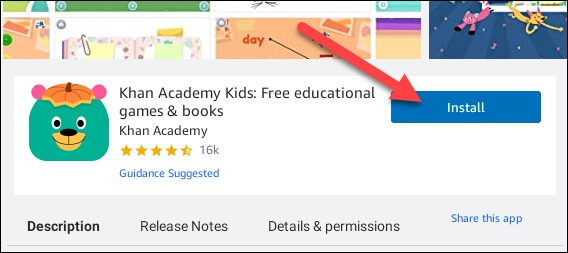
برنامه دانلود خواهد شد و سپس نصب می شود. وقتی این مراحل تمام شد، می توانید روی Open کلیک کنید.
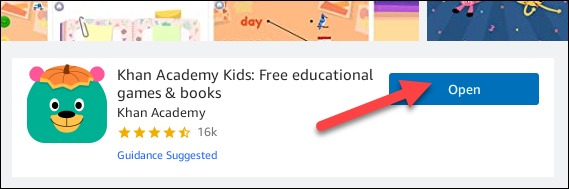
همین است! شما اولین برنامه اندرویدتان را در ویندوز نصب کرده اید! نحوه نصب برنامه های اندروید روی ویندوز ۱۱ به این ترتیب است. برنامه های اندروید را درست مانند برنامه های ویندوز می توان در منوی استارت پیدا کرد. حتی می توانید آنها را مانند برنامه های معمولی به تسک بار پین کنید. در این کشف و اکتشاف جلو بروید و ویندوز ۱۱ تان را اندرویدی کنید!
اما در مورد برنامه های اندروید که در اپ استور آمازون در دسترس نیستند، چطور؟ نگران نباشید، آن برنامه ها را می توانید را درست مانند اندروید دانلود و نصب کنید. البته حواستان باشد این کار را از منابع معتبر انجام دهید. درباره منابع معتبر دانلود فایل APK قبلا حرف زده ایم. لذت ببرید!